功能简介
使用UWP提供的MediaElement控件制作一个音乐播放器,不使用MediaElement内置的传输控件,使用我们自己创建的控件Slider,将Slider滑块的位置和MediaElement的播放进度绑定,顺带一提,博客示例的音乐播放器的封面在音乐播放的时候会旋转。
注意:这里使用了转换器的知识,未使用过转换器的请看——>传送门
实现效果
- 播放音乐
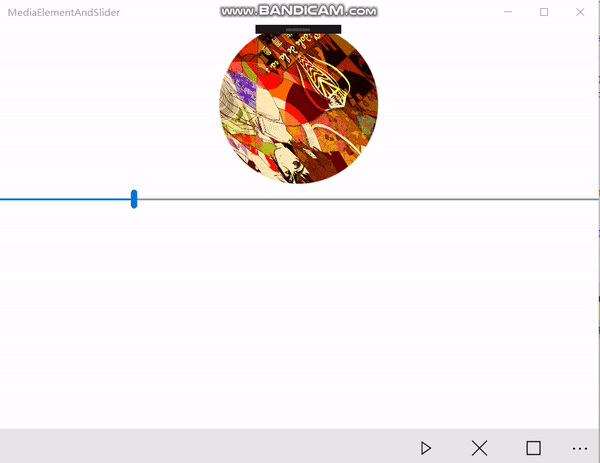
实现过程
创建转换器类
//ProgressConverter.cs
namespace MediaElementAndSlider
{
class ProgressConverter : IValueConverter
{
public object Convert(object value, Type targetType, object parameter, string language)
{
return ((TimeSpan)value).TotalSeconds;
}
public object ConvertBack(object value, Type targetType, object parameter, string language)
{
return TimeSpan.FromSeconds((double)value);
}
}
}
需要注意的地方:
Convert函数的value参数的类型为TimeSpan,为保存MediaElement的播放进度的一个结构体,调用TotalSeconds函数将返回总共播放的秒数ConvertBack函数的value参数的类型为double,为Slider的值,使TimeSpan.FromSeconds((double)value)将返回一个TimeSpan对象
在MainPage.xaml中添加代码
- 添加需要的资源
<!-- MainPage.xaml -->
<Page.Resources>
<local:ProgressConverter x:Key="progressConverter"/>
</Page.Resources>- 添加需要的控件
<Grid Background="{ThemeResource ApplicationPageBackgroundThemeBrush}">
<StackPanel>
<!-- 封面 -->
<Ellipse x:Name="ellipse" Width="200" Height="200" RenderTransformOrigin="0.5,0.5">
<Ellipse.RenderTransform>
<CompositeTransform/>
</Ellipse.RenderTransform>
<Ellipse.Resources>
<!-- Storyboard是一个动画容器,这里将通过Storyboard实现旋转 -->
<Storyboard x:Name="EllStoryboard" RepeatBehavior="Forever">
<DoubleAnimation Duration="0:0:20" To="360" Storyboard.TargetProperty="(UIElement.RenderTransform).(CompositeTransform.Rotation)" Storyboard.TargetName="ellipse" d:IsOptimized="True"/>
</Storyboard>
</Ellipse.Resources>
<!--这里用一张图片来填充这个椭圆形-->
<Ellipse.Fill>
<ImageBrush x:Name="picture" ImageSource="Assets/cover.jpg" />
</Ellipse.Fill>
</Ellipse>
<!-- Source替换为你的音乐的地址 -->
<MediaElement x:Name="mediaSimple"
Source="ms-appx:///Assets/种族假象.mp3" AutoPlay="False">
</MediaElement>
<!-- 进度条,使用progressConverter转换器 -->
<Slider x:Name="progress" Minimum="0" Maximum="100" Value="{Binding ElementName=mediaSimple,Path=Position,Converter={StaticResource progressConverter}, Mode=TwoWay}"></Slider>
</StackPanel>
</Grid>
<Page.BottomAppBar>
<CommandBar x:Name="commandBar">
<AppBarButton Icon="Play" Click="playClick"/>
<AppBarButton Icon="Clear" Click="pauseClick"/>
<AppBarButton Icon="Stop" Click="stopClick"/>
</CommandBar>
</Page.BottomAppBar>
</Page>需要注意的地方:
Page.Resources添加资源- Slider的Value属性实现双向绑定
在MainPage.xaml.cs中添加代码
/* 下面的函数都是按钮点击事件 */
// 开始播放
private void playClick(object sender, RoutedEventArgs e)
{
mediaSimple.Play();
EllStoryboard.Begin();
progress.Maximum = mediaSimple.NaturalDuration.TimeSpan.TotalSeconds;
}
// 暂停播放
private void pauseClick(object sender, RoutedEventArgs e)
{
mediaSimple.Pause();
EllStoryboard.Pause();
}
// 停止播放,回到起始位置
private void stopClick(object sender, RoutedEventArgs e)
{
mediaSimple.Stop();
EllStoryboard.Stop();
}需要注意的地方:
- 在开始播放的时候设置Slider的最大值
FYI
项目下载之后记住把Debug模式从ARM换成X86或X64(根据你自己的机型选择),之前一开始学习的时候不知道这一点,从网上下载下来的项目都运行不了,纠结的一逼(╥╯^╰╥)

























 5万+
5万+











 被折叠的 条评论
为什么被折叠?
被折叠的 条评论
为什么被折叠?








